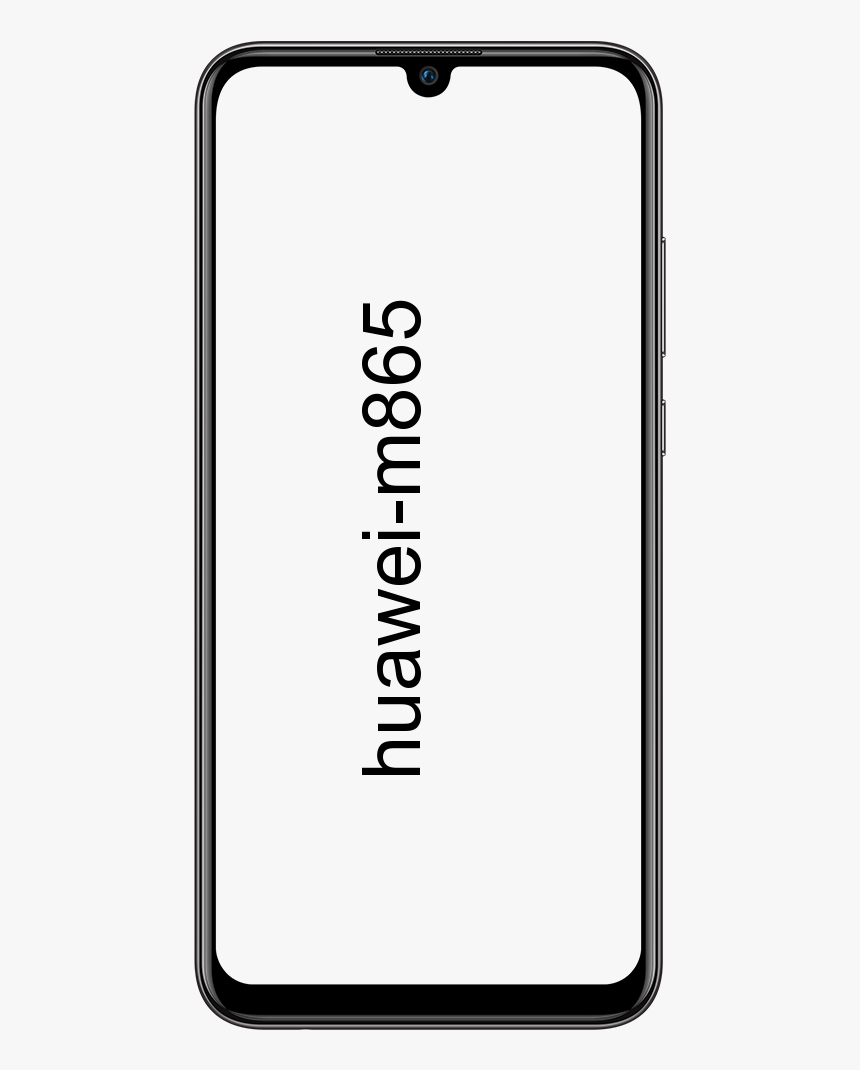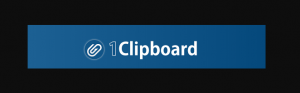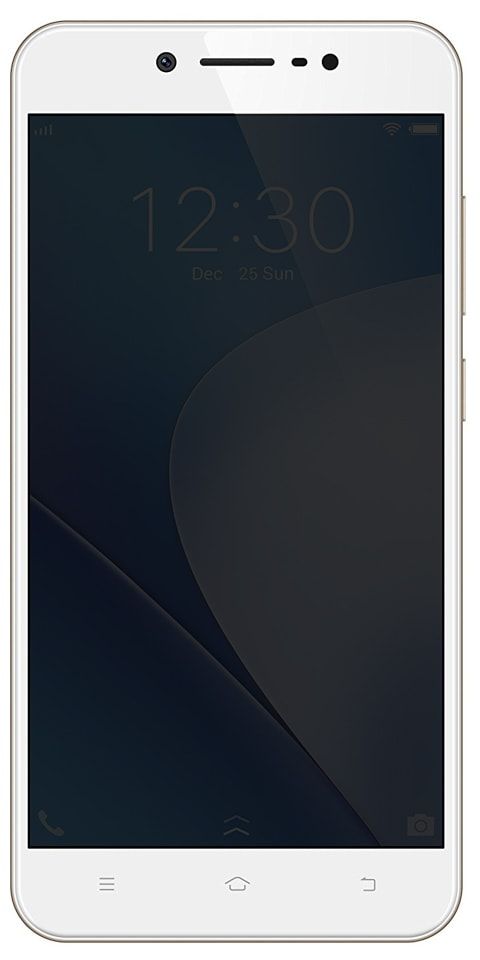ஐபோனில் ஒரு வீடியோவை எப்படி வேகப்படுத்துவது - பயிற்சி

படங்கள் மற்றும் வீடியோக்களை எடுக்க ஐபோன்கள் மிகவும் பொதுவாக பயன்படுத்தப்படும் சாதனங்கள். iOS ஒரு நல்ல பங்கு கேமரா பயன்பாட்டைக் கொண்டுள்ளது, மேலும் நீங்கள் எப்போதும் ஆப் ஸ்டோரிலும் சிறந்த, மேம்பட்ட பயன்பாடுகளைக் காணலாம். IOS இல் உள்ள கேமரா மற்றும் படங்கள் பயன்பாடு வீடியோக்களுக்கு வரும்போதெல்லாம் அடிப்படை எடிட்டிங் ஆதரிக்கிறது, இருப்பினும் ஒரு எளிய டிரிமுக்கு அப்பால், நீங்கள் அதிகம் செய்ய முடியாது. நீங்கள் ஒரு வீடியோவை விரைவுபடுத்த வேண்டும் என்றால் ஐபோன் , உங்களுக்கு ஒரு பயன்பாடு தேவை. IMovie ஐப் பயன்படுத்த பரிந்துரைக்கிறோம். இது ஆப்பிளிலிருந்து ஒரு அம்சம் நிறைந்த வீடியோ எடிட்டர் மற்றும் நீங்கள் முதலில் iOS 8 ஐ இயக்கும் ஒரு சாதனத்தை வாங்கியிருந்தால் அல்லது பின்னர், நீங்கள் ஏற்கனவே அதை வைத்திருக்கிறீர்கள். இந்த கட்டுரையில், ஐபோனில் ஒரு வீடியோவை எப்படி வேகப்படுத்துவது - டுடோரியல் பற்றி பேசப் போகிறோம். ஆரம்பித்துவிடுவோம்!
ஐபோனில் ஒரு வீடியோவை எப்படி வேகப்படுத்துவது - பயிற்சி
IMovie ஐ திறந்து புதிய மூவி திட்டத்தை உருவாக்குவது எப்படி. நீங்கள் வேகப்படுத்த விரும்பும் வீடியோவைத் தேர்வுசெய்க. நீங்கள் ஒரு வீடியோவை வேகப்படுத்தும்போது, அதன் மொத்த காலம் குறையும் என்பதை நினைவில் கொள்ளுங்கள். 20 விநாடிகள் கொண்ட கிளிப்போடு நாங்கள் இணைந்து செயல்படுகிறோம், அது கிட்டத்தட்ட பாதியாகக் குறைக்கப்படும். வீடியோவைத் தேர்ந்தெடுத்ததும், ‘திரைப்படத்தை உருவாக்கு’ என்பதைத் தட்டவும். காலவரிசையில் மூவியைத் தட்டவும், கீழே தோன்றும் எடிட்டிங் கட்டுப்பாடுகளை நீங்கள் காண்பீர்கள். கீழே உள்ள கட்டுப்பாடுகளில் உள்ள இரண்டாவது பொத்தான் வீடியோவை வேகப்படுத்தவோ அல்லது மெதுவாக்கவோ அனுமதிக்கும். அதைக் கிளிக் செய்க.
வீடியோவை வேகப்படுத்த அல்லது மெதுவாக்க நீங்கள் பயன்படுத்தக்கூடிய ஒரு ஸ்லைடரையும் வேகக் கட்டுப்பாடு வெளிப்படுத்தும். நீங்கள் அதை இடதுபுறமாக, ஆமையை நோக்கி இழுத்தால், வீடியோ மெதுவாக இருக்கும். நீங்கள் அதை வலது பக்கம் இழுத்தால், அது வீடியோவை விரைவுபடுத்தும். மேலும், நீங்கள் வீடியோவின் ஒரு பகுதியை மட்டும் வேகப்படுத்த விரும்பினால். நீங்கள் முதலில் அதைப் பிரிக்க வேண்டும், மேலும் நீங்கள் வேகப்படுத்த விரும்பும் பகுதியையும் தனிமைப்படுத்த வேண்டும். பிளவு பகுதியைத் தேர்ந்தெடுக்கவும் (அதைத் தட்டவும்), பின்னர் வேக ஸ்லைடரைப் பயன்படுத்தி அதை வேகப்படுத்தவும்.
மேலும்
நீங்கள் அதைச் செய்யும்போதெல்லாம், மேல் இடதுபுறத்தில் முடிந்தது என்பதைக் கிளிக் செய்க. நீங்கள் வீடியோவைச் சேமிக்க விரும்பினால், கீழே உள்ள பகிர் பொத்தானைத் தட்டி, ‘வீடியோவைச் சேமி’ என்பதைத் தேர்ந்தெடுக்கவும். வீடியோவின் நகல் உங்கள் கேமரா ரோலில் சேமிக்கப்படும், அதை நீங்கள் காணலாம்.
வேகமான ஸ்லைடர் ஐகான்கள் மூலம் திரைப்படத்தின் வேகத்தை குறைத்து மெதுவாக்குகிறது. இருப்பினும், இது வீடியோவை மிக வேகமாக அல்லது மெதுவாகக் கூறுகிறது. முன்னிருப்பாக, கவுண்டர் 1x ஆக அமைக்கப்படும் மற்றும் நீங்கள் ஸ்லைடரில் குமிழியை நகர்த்தும்போது. அசல் வேகத்துடன் ஒப்பிடும்போது வீடியோ எவ்வளவு மெதுவாக அல்லது வேகமாக உள்ளது என்பதைக் காண்பிக்கும் வகையில் இந்த எண்ணிக்கை புதுப்பிக்கப்படுகிறது.
ஒரு வீடியோவை வேகப்படுத்துவது, அதனுடன் வரும் எந்த ஒலியையும் பாதிக்கும். வீடியோவில் ஒலி அவ்வளவு முக்கியமல்ல என்றால், நீங்கள் ஸ்பீக்கர் ஐகானைக் கிளிக் செய்யலாம். பின்னர் முழு கிளிப்பிற்கும் ஒலியை முடக்கு.
ஒரு ஐபோனில் புகைப்படங்கள் பயன்பாட்டில் வீடியோவை எப்படி வேகப்படுத்துவது
ஐபோனில் வீடியோ வேகத்தை ஸ்லோ-மோவிலிருந்து வழக்கமான வேகத்திற்கு மாற்றுவதற்கான எளிய வழி அடிப்படையில் முன் நிறுவப்பட்ட புகைப்படங்கள் பயன்பாட்டைப் பயன்படுத்துவதாகும். உங்கள் ஐபோனுடன் நீங்கள் எடுக்கும் அனைத்து ஸ்லோ-மோ வீடியோக்களும் அங்கு சேமிக்கப்படும். ஸ்லோ-மோ வீடியோக்களை விரைவுபடுத்தக்கூடிய புகைப்படங்களில் கட்டமைக்கப்பட்ட எடிட்டிங் கருவிகள். உண்மையில் இந்த படிகளைப் பின்பற்றவும்:
-
முதலில், திறக்க புகைப்படங்கள் செயலி.
-
கிளிக் செய்யவும் ஆல்பங்கள் .
-
பின்னர் கீழே உருட்டவும் மீடியா வகைகள் பிரிவு மற்றும் கிளிக் செய்யவும் ஸ்லோ-மோ .
-
நீங்கள் வேகப்படுத்த விரும்பும் ஸ்லோ-மோ வீடியோவை அழுத்தவும்.
-
வீடியோ திறந்திருக்கும் போதெல்லாம், நீங்கள் கிளிக் செய்ய வேண்டும் தொகு .
-
கீழே செங்குத்து கோடுகளின் தொகுப்பு. இவை பதிவின் அந்த நேரத்தில் வீடியோவின் வேகத்தைக் குறிக்கின்றன. உண்மையில் நெருக்கமாக இருக்கும் கோடுகள் சாதாரண வேகத்தைக் குறிக்கின்றன. இருப்பினும், வெகு தொலைவில் உள்ள கோடுகள் அந்த பகுதி ஸ்லோ-மோவில் இருப்பதைக் குறிக்கிறது.
-
அதில் கோடுகள் உள்ள பட்டியை அழுத்தி, ஸ்லோ-மோ பிரிவு முழுவதும் உங்கள் விரலை இழுக்கவும். இதைச் செய்வது அடிப்படையில் அனைத்து வரிகளையும் நெருக்கமான பதிப்பிற்கு மாற்றும், அவை சாதாரண வேகம் என்பதைக் குறிக்கும்.
-
வீடியோவின் வேகத்தை நீங்கள் மாற்றிய போதெல்லாம், கிளிக் செய்க முடிந்தது வீடியோவைச் சேமிப்பதற்காக.
முடிவுரை
சரி, அவ்வளவுதான் எல்லோரும்! வீடியோ ஐபோன் கட்டுரையை எவ்வாறு விரைவுபடுத்துவது மற்றும் இது உங்களுக்கு உதவியாக இருக்கும் என்று நீங்கள் விரும்புகிறீர்கள் என்று நம்புகிறேன். இது குறித்த உங்கள் கருத்தை எங்களுக்குத் தெரிவிக்கவும். இந்த கட்டுரை தொடர்பான கூடுதல் கேள்விகள் மற்றும் சிக்கல்கள் உங்களிடம் இருந்தால். பின்னர் கீழேயுள்ள கருத்துகள் பிரிவில் எங்களுக்குத் தெரியப்படுத்துங்கள். நாங்கள் விரைவில் உங்களைத் தொடர்புகொள்வோம்.
இந்த நாள் இனிதாகட்டும்!
மேலும் காண்க: வீடியோ அரட்டை இளைஞர்களுக்கு: ஒமேகல் பதின்ம வயதினருக்கு பாதுகாப்பானதா?